प्रश्न
समस्या: Audiodg.exe को कैसे ठीक करें विंडोज़ में काम करने में त्रुटि बंद हो गई?
नमस्ते। मैंने हाल ही में Windows में Audiodg.exe ने काम करना बंद कर दिया है। क्या कोई मुझे यह समझने में मदद कर सकता है कि ऐसा क्यों होता है?
हल उत्तर
विंडोज सबसे लोकप्रिय ऑपरेटिंग सिस्टम में से एक है। कई अलग-अलग लोग इसे इसके उपयोगकर्ता के अनुकूल इंटरफेस, अनुकूलन क्षमताओं और अंतर्निहित समस्या निवारक के लिए चुनते हैं। विंडोज का उपयोग गेमर्स, कॉर्पोरेट संस्थाओं और नियमित लोगों द्वारा किया जाता है। बैकग्राउंड में हजारों कंपोनेंट्स चल रहे हैं जो इसे सुचारू रूप से चलते रहते हैं। हालाँकि, कुछ समस्याएँ तब उत्पन्न हो सकती हैं जब घटकों में से एक भी खराबी शुरू कर दे।
कुछ उपयोगकर्ता रिपोर्ट करते हैं कि Audiodg.exe ने काम करना बंद कर दिया है। यह सिस्टम का एक सामान्य हिस्सा है जिसे अन्यथा विंडोज ऑडियो डिवाइस ग्राफ अलगाव प्रक्रिया के रूप में जाना जाता है। यह ऑपरेटिंग सिस्टम के ऑडियो इंजन के लिए जिम्मेदार है। फ़ाइल का उपयोग किसी भी ऑडियो प्रोसेसिंग और डिजिटल सिग्नल प्रोसेसिंग (डीएसपी) के लिए किया जाता है।[1]
Audiodg.exe से प्रभावित लोगों ने काम करना बंद कर दिया त्रुटि का कहना है कि यह अक्सर वीडियो गेम खेलते समय दिखाई देता है। कुछ सुझाव देते हैं कि आरजीबी फ्यूजन और विंडोज एनवीएमई ड्राइवर के साथ किसी समस्या से त्रुटि शुरू हो सकती है। इस गाइड में, आपको 4 तरीके मिलेंगे जो इसे ठीक करने में आपकी मदद कर सकते हैं।
आप रखरखाव उपकरण का भी उपयोग कर सकते हैं जैसे रीइमेजमैक वॉशिंग मशीन X9 यदि आप एक लंबी समस्या निवारण प्रक्रिया से बचना चाहते हैं। यह शक्तिशाली सॉफ्टवेयर अधिकांश सिस्टम त्रुटियों को ठीक कर सकता है, बीएसओडी,[2] दूषित फ़ाइलें, और रजिस्ट्री[3] मुद्दे। अन्यथा, नीचे दिए गए चरण-दर-चरण निर्देशों का पालन करें।
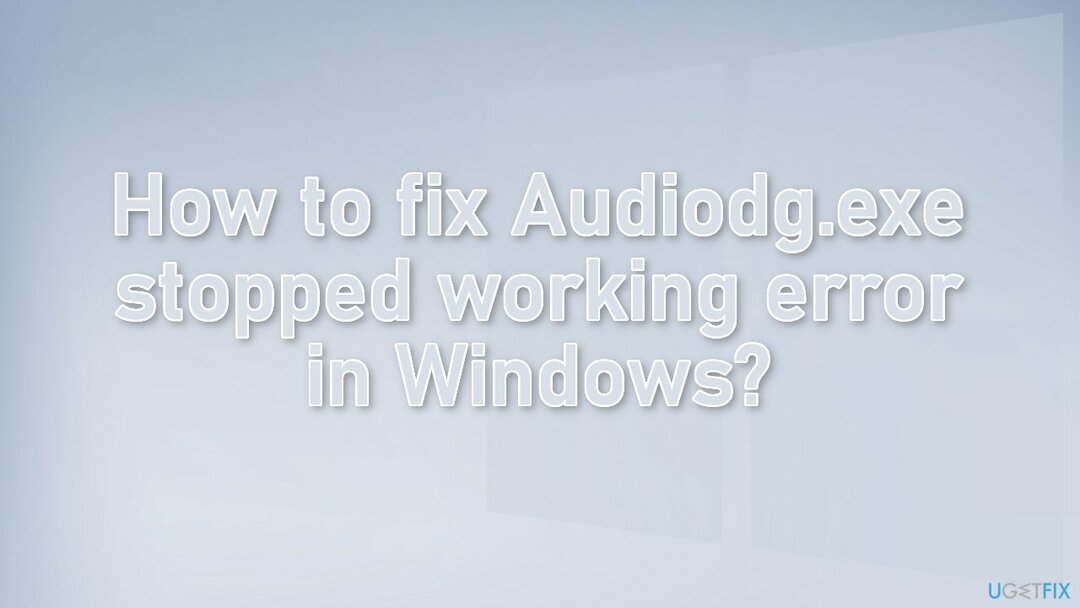
विधि 1। Realtek ऑडियो ड्राइवर को पुनर्स्थापित करें
क्षतिग्रस्त सिस्टम को ठीक करने के लिए, आपको का लाइसेंस प्राप्त संस्करण खरीदना होगा रीइमेज रीइमेज.
- के लिए जाओ डिवाइस मैनेजर
- बढ़ाना ध्वनि, वीडियो और गेम नियंत्रक
- ऑडियो ड्राइवर का पता लगाएँ रियलटेक उच्च डेफिनिशन ऑडियो
- उस पर राइट-क्लिक करें और चुनें डिवाइस अनइंस्टॉल करें ड्रॉप-डाउन मेनू से
- के साथ विकल्प की जाँच करें इस डिवाइस के लिए ड्राइवर सॉफ़्टवेयर हटाएं और मारो स्थापना रद्द करें बटन
- के पास जाओ देखना टैब और क्लिक करें छिपे हुए डिवाइस दिखाएं ड्रॉप-डाउन मेनू से
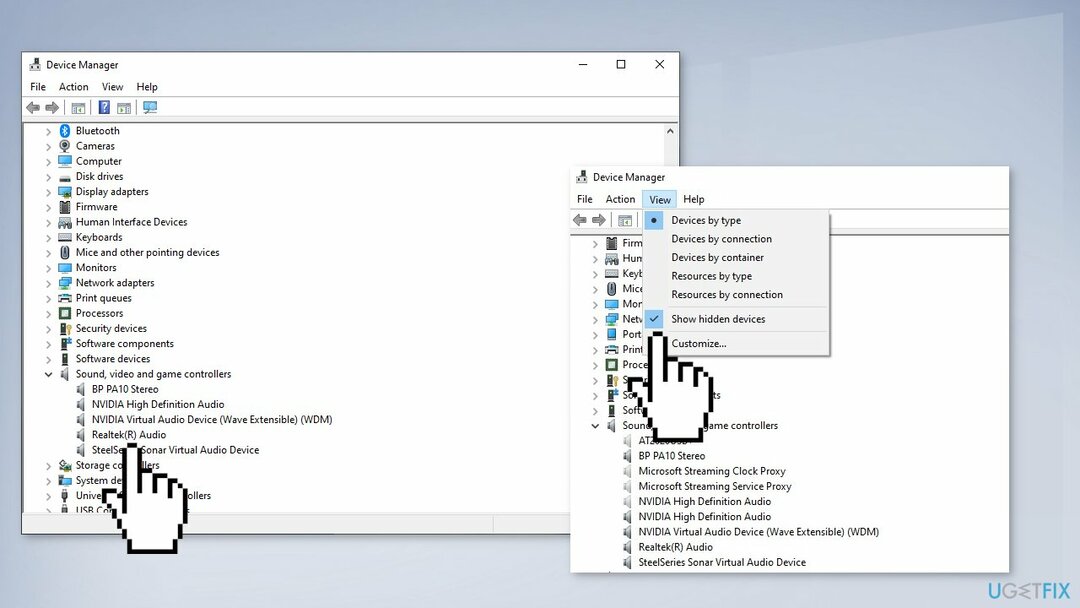
- डुप्लिकेट ऑडियो ड्राइवर खोजें
- उन पर राइट-क्लिक करें और हिट करें स्थापना रद्द करें विकल्प
- पुनर्प्रारंभ करें प्रणाली
- आप एक समर्पित उपयोगिता का भी उपयोग कर सकते हैं, जैसे Rev id=”ड्राइवर फिक्स"] जो आपके डिवाइस के लिए सर्वश्रेष्ठ ड्राइवर ढूंढ सकता है और उन्हें स्वचालित रूप से अपडेट कर सकता है
विधि 2। आरजीबी फ्यूजन को अनइंस्टॉल करें
क्षतिग्रस्त सिस्टम को ठीक करने के लिए, आपको का लाइसेंस प्राप्त संस्करण खरीदना होगा रीइमेज रीइमेज.
- के लिए जाओ प्रारंभ मेनू, फिर पर क्लिक करें कंट्रोल पैनल
- के लिए जाओ कार्यक्रमों और सुविधाओं और सूची में गीगाबाइट आरजीबी फ्यूजन खोजें
- राइट-क्लिक करें और चुनें स्थापना रद्द करें
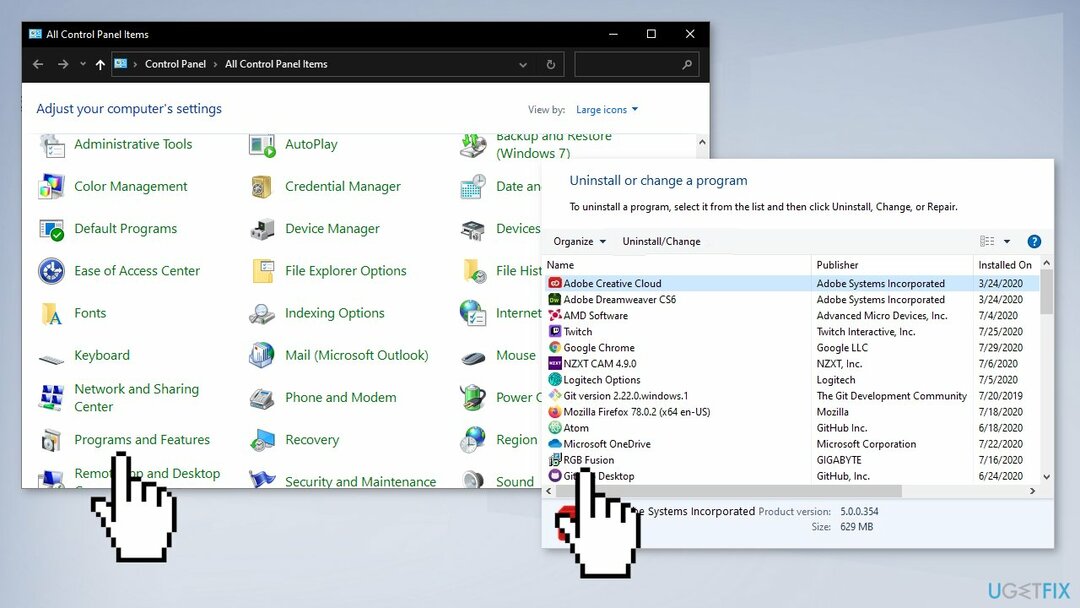
विधि 3. फास्ट स्टार्टअप बंद करें
क्षतिग्रस्त सिस्टम को ठीक करने के लिए, आपको का लाइसेंस प्राप्त संस्करण खरीदना होगा रीइमेज रीइमेज.
- राइट-क्लिक करें शुरू करना बटन, क्लिक करें खोज और ढूंढो कंट्रोल पैनल
- चुनना पॉवर विकल्प और क्लिक करें चुनें कि पावर बटन क्या करते हैं
- पर दबाएं सेटिंग बदलें जो वर्तमान में अनुपलब्ध हैं विकल्प
- सही का निशान हटाएँ तेज़ स्टार्टअप चालू करें (अनुशंसित)
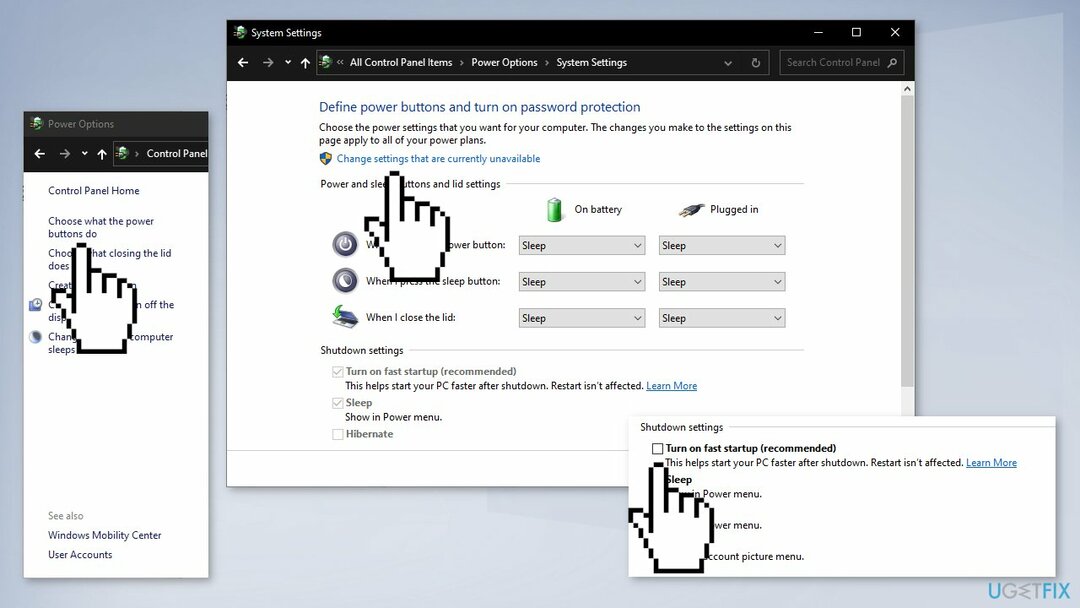
- क्लिक परिवर्तनों को सुरक्षित करें
- यदि आप तेज़ स्टार्टअप को पुन: सक्षम करना चाहते हैं, तो चेक करें तेज़ स्टार्टअप चालू करें विकल्प
विधि 4. सिस्टम पुनर्स्थापना का उपयोग करें
क्षतिग्रस्त सिस्टम को ठीक करने के लिए, आपको का लाइसेंस प्राप्त संस्करण खरीदना होगा रीइमेज रीइमेज.
- प्रेस विंडोज कुंजी + एस और टाइप करें पुनर्स्थापित करना
- पर क्लिक करें पुनर्स्थापन स्थल बनाएं विकल्प
- पर क्लिक करें सिस्टम रेस्टोर बटन और हिट अगला
- आप भी चुन सकते हैं एक अलग पुनर्स्थापना बिंदु चुनें यदि विकल्प उपलब्ध है
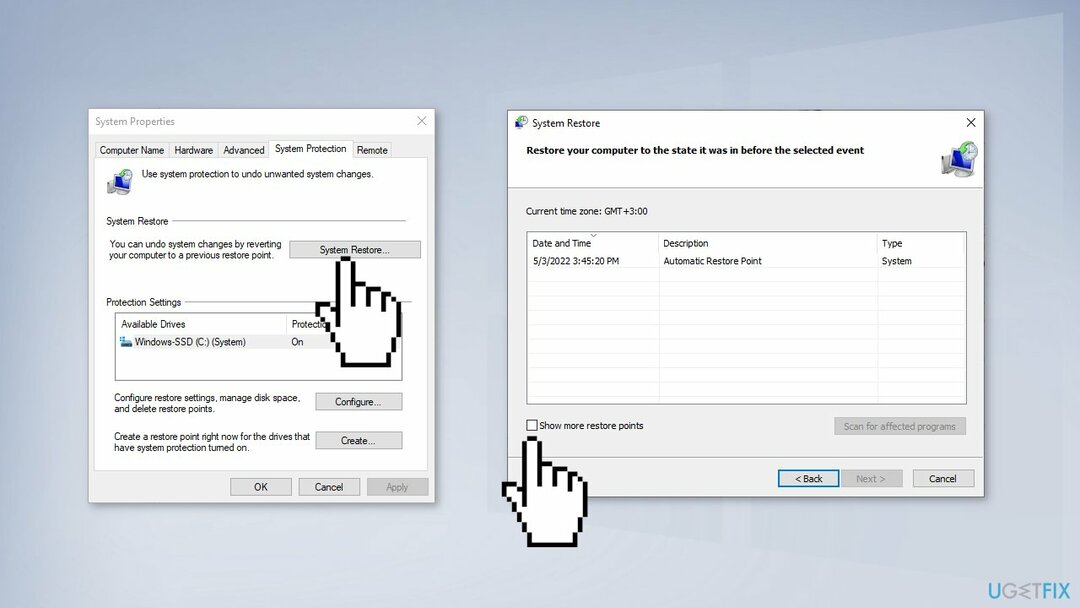
- उस पुनर्स्थापना बिंदु का चयन करें जिसे आप सक्षम करना चाहते हैं और क्लिक करें अगला
- सिस्टम को बदलाव शुरू करना चाहिए और रिबूट करना चाहिए
अपनी त्रुटियों को स्वचालित रूप से सुधारें
ugetfix.com टीम उपयोगकर्ताओं को उनकी त्रुटियों को दूर करने के लिए सर्वोत्तम समाधान खोजने में मदद करने के लिए अपना सर्वश्रेष्ठ प्रयास कर रही है। यदि आप मैन्युअल मरम्मत तकनीकों के साथ संघर्ष नहीं करना चाहते हैं, तो कृपया स्वचालित सॉफ़्टवेयर का उपयोग करें। सभी अनुशंसित उत्पादों का परीक्षण और हमारे पेशेवरों द्वारा अनुमोदित किया गया है। आप अपनी त्रुटि को ठीक करने के लिए जिन टूल का उपयोग कर सकते हैं, वे नीचे सूचीबद्ध हैं:
प्रस्ताव
इसे अब करें!
डाउनलोड फिक्सख़ुशी
गारंटी
इसे अब करें!
डाउनलोड फिक्सख़ुशी
गारंटी
यदि आप रीइमेज का उपयोग करके अपनी त्रुटि को ठीक करने में विफल रहे हैं, तो सहायता के लिए हमारी सहायता टीम से संपर्क करें। कृपया, हमें उन सभी विवरणों के बारे में बताएं जो आपको लगता है कि हमें आपकी समस्या के बारे में पता होना चाहिए।
यह पेटेंट मरम्मत प्रक्रिया 25 मिलियन घटकों के डेटाबेस का उपयोग करती है जो उपयोगकर्ता के कंप्यूटर पर किसी भी क्षतिग्रस्त या गुम फ़ाइल को प्रतिस्थापित कर सकती है।
क्षतिग्रस्त सिस्टम को ठीक करने के लिए, आपको का लाइसेंस प्राप्त संस्करण खरीदना होगा रीइमेज मैलवेयर हटाने का उपकरण।

जब बात आती है तो एक वीपीएन महत्वपूर्ण होता है उपयोगकर्ता गोपनीयता. कुकीज़ जैसे ऑनलाइन ट्रैकर्स का उपयोग न केवल सोशल मीडिया प्लेटफॉर्म और अन्य वेबसाइटों द्वारा किया जा सकता है बल्कि आपके इंटरनेट सेवा प्रदाता और सरकार द्वारा भी किया जा सकता है। यहां तक कि अगर आप अपने वेब ब्राउज़र के माध्यम से सबसे सुरक्षित सेटिंग्स लागू करते हैं, तब भी आपको उन ऐप्स के माध्यम से ट्रैक किया जा सकता है जो इंटरनेट से जुड़े हैं। इसके अलावा, कम कनेक्शन गति के कारण टोर जैसे गोपनीयता-केंद्रित ब्राउज़र एक इष्टतम विकल्प नहीं हैं। आपकी अंतिम गोपनीयता के लिए सबसे अच्छा समाधान है निजी इंटरनेट एक्सेस - गुमनाम रहें और ऑनलाइन सुरक्षित रहें।
डेटा रिकवरी सॉफ़्टवेयर उन विकल्पों में से एक है जो आपकी मदद कर सकता है अपनी फ़ाइलें पुनर्प्राप्त करें. एक बार जब आप किसी फ़ाइल को हटा देते हैं, तो यह पतली हवा में गायब नहीं होती है - यह आपके सिस्टम पर तब तक बनी रहती है जब तक इसके ऊपर कोई नया डेटा नहीं लिखा जाता है। डेटा रिकवरी प्रो पुनर्प्राप्ति सॉफ़्टवेयर है जो आपकी हार्ड ड्राइव के भीतर हटाई गई फ़ाइलों की कार्यशील प्रतियों के लिए खोजकर्ता है। टूल का उपयोग करके, आप मूल्यवान दस्तावेजों, स्कूल के काम, व्यक्तिगत चित्रों और अन्य महत्वपूर्ण फाइलों के नुकसान को रोक सकते हैं।